Operation Manual
Table Of Contents
- Readiris 15
- Kapitel 1: Installation und Aktivierung
- Kapitel 2: Erste Schritte
- Kapitel 3: Grundlegende Dokumentverarbeitung
- Kapitel 4: Auswählen der Erkennungsoptionen
- Kapitel 5: Scannen und Öffnen von Dokumenten
- Kapitel 6: Anpassen der Bildqualität
- Kapitel 7: Bearbeiten der erkannten Dokumente
- Ändern der Seitenoptionen
- Bearbeiten der Erkennungsbereiche
- Einleitung
- Automatische Seitenanalyse ändern
- Die Optionen „Bearbeiten“ und „Layout“
- Bereiche manuell zeichnen
- Bereichstyp ändern
- Bereichstyp von mehreren Bereichen gleichzeitig ändern
- Bereiche vergrößern und verkleinern
- Sortierreihenfolge von Bereichen ändern
- Bereiche verschieben
- Bereiche verbinden
- Bereiche löschen
- Kleine Bereiche löschen
- Bereiche an Rändern ignorieren
- Bestimmten Bereich ignorieren
- Inhalt eines bestimmten Bereichs erkennen
- Verwendung von Bereichsvorlagen
- Verwendung des Texteditors
- Kapitel 8: Speichern von Dokumenten
- Kapitel 9: Senden von Dokumenten in die Cloud
- Vorgehensweisen
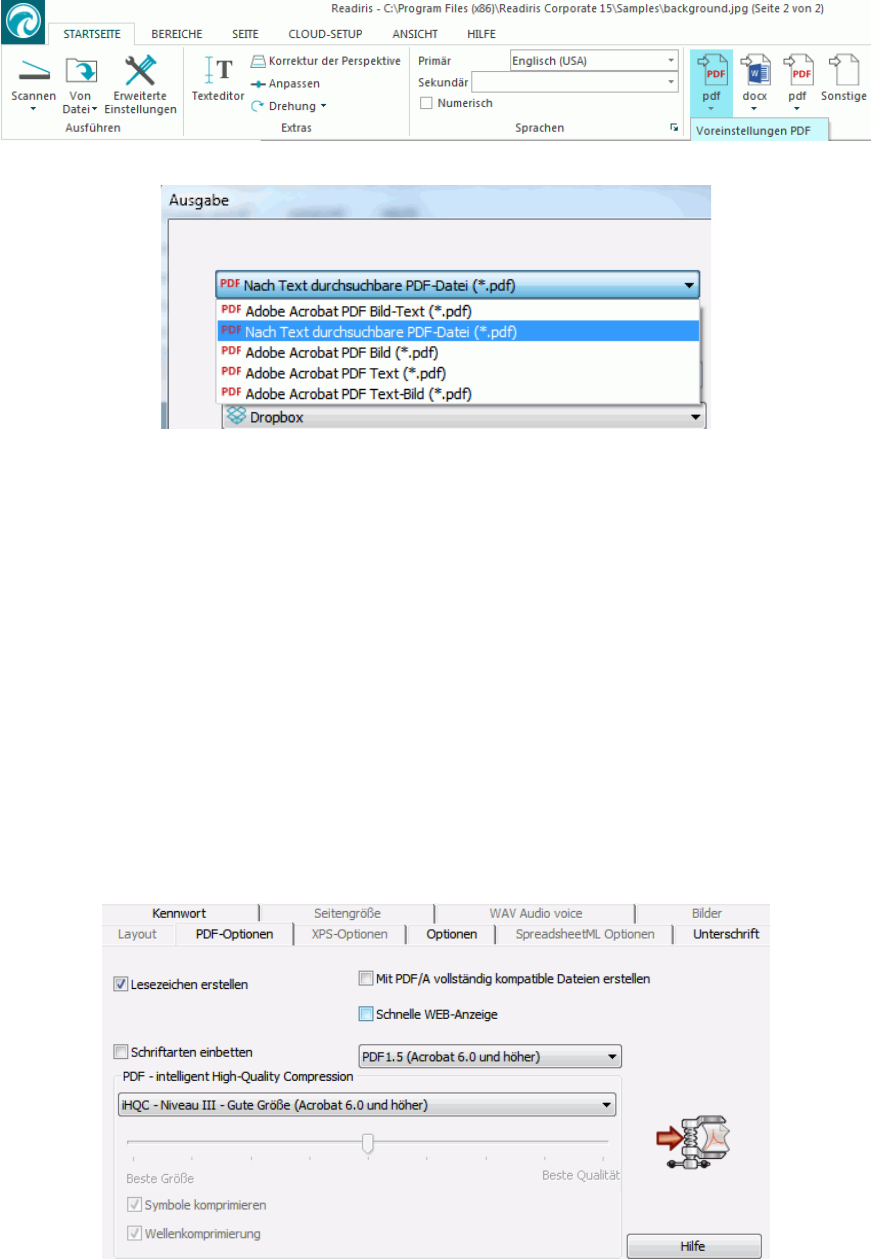
Readiris 15 - User Guide
80
So speichern Sie Dokumente als PDF-Dokumente:
• Wählen Sie „PDF“ in der Gruppe Ausgabe aus und klicken Sie dann darunter auf den Pfeil,
um die Einstellungen zu konfigurieren.
Oder klicken Sie auf Sonstige, wenn „PDF“ in der Gruppe Ausgabe nicht angezeigt wird.
• Wählen Sie aus der Dropdownliste den gewünschten PDF-Typ aus.
• PDF Bild-Text (= nach Text durchsuchbare PDF-Datei). Dieser Dateityp wird am häufigsten
verwendet. Er enthält zwei Ebenen: den erkannten Text und das Originalbild über dem Text.
Auf diese Weise können Sie auf den erkannten Text zugreifen und auch das Originalbild
sehen.
Hinweis: Da das Bild den Text verdeckt, sind Erkennungsfehler nicht sichtbar.
• PDF Bild. Wenn Sie diesen Dateityp auswählen, führt Readiris keine Texterkennung für das
Dokument aus. Der Text der PDF-Datei kann nicht durchsucht werden. Es ist nur das Bild des
Originaldokuments enthalten.
• PDF Text (nur Readiris Corporate). Dieser Dateityp enthält den erkannten Text, jedoch nicht
das Originalbild des Dokuments. Alle Bilder im Originaldokument sind als Grafik in der PDF-
Datei enthalten.
• PDF Text-Bild (nur Readiris Corporate). Dieser Dateityp ist das Gegenteil von PDF Bild-Text.
Er enthält das Originalbild im Hintergrund und den erkannten Text über dem Bild.
Achtung: Alle Erkennungsfehler sind bei diesem Format sichtbar.
Die PDF-Optionen










